
Tabla de contenido:
- Autor John Day [email protected].
- Public 2024-01-30 08:43.
- Última modificación 2025-01-23 14:40.

Hola, creo videos de Youtube y durante mucho tiempo no pude crear el contenido que quería debido a las limitaciones de iMovie. Utilizo una MacBook para editar mis videos y siempre he querido un software de edición de películas de alta gama como Final Cut Pro para editar mis videos. Sin embargo, para una gran cantidad de personas, $ 300 dólares fácilmente superarán cualquier presupuesto para un Youtuber promedio. Es por eso que comencé a buscar versiones pirateadas porque estaba decidido a encontrar una manera de obtener ese software sin romper el banco. Así es como me topé con la idea de que si pudiera descargar la versión de prueba (que es 100% como la versión de pago, pero solo dura 30 días), tal vez podría extender el período de tiempo cambiando la fecha en mi mac al día. Lo descargo cada vez que abro Final Cut Pro. Para mi suerte, este método me ha funcionado perfectamente durante los últimos 6 meses. Es por eso que estoy haciendo este instructable. Si alguno de ustedes que está leyendo esto tiene una mac y hace videos, está de suerte. Simplemente siga estos sencillos pasos y tendrá Final Cut Pro gratis en 5-10 minutos.
Si alguno de ustedes está interesado en ver mi canal de youtube, ¡haga clic en este enlace a continuación !:
www.youtube.com/channel/UCH6osrILIfxeZuYYy4uyYRg
Paso 1: descarga de la versión de prueba de Final Cut Pro
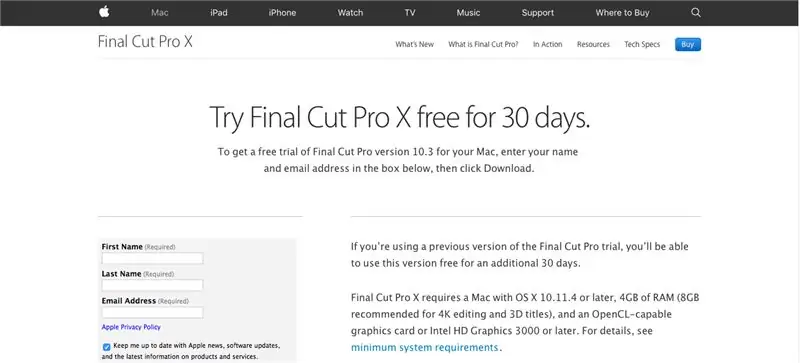
Simplemente dirígete a https://www.apple.com/lae/final-cut-pro/trial/ y completa la información requerida para descargar la prueba gratuita de 30 días de Final Cut Pro.
Paso 2: Ejecuta Final Cut Pro y disfrútalo
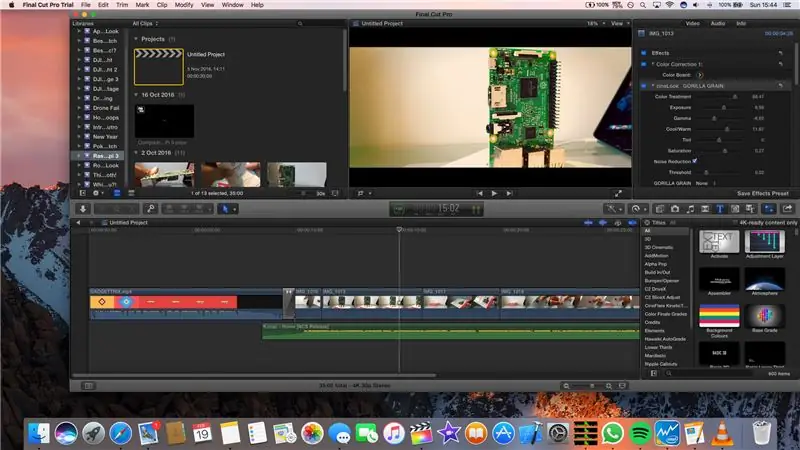
Una vez que Final Cut Pro haya terminado de descargarse, puede iniciarlo y comenzar a trabajar en sus videos durante los próximos 30 días hasta que finalice la prueba. Asegúrese de anotar el día en que descargó Final Cut Pro porque esa fecha será esencial si desea poder usarlo después de que hayan transcurrido los 30 días.
Paso 3: ¡Qué hacer una vez finalizada la prueba
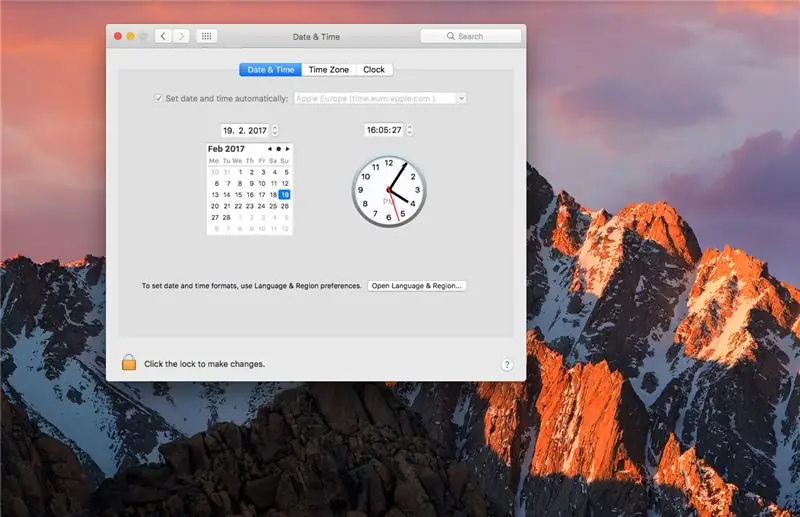
Una vez que hayan transcurrido los 30 días, aparecerá un mensaje que le indicará que la versión de prueba de Final Cut Pro ha finalizado. Una vez que esto suceda, debe salir de la aplicación y acceder a la configuración de Fecha y Hora. A partir de ahí, deberá volver a cambiar la fecha al día exacto después de descargar la aplicación. Luego, puede reiniciar Final Cut Pro y reanudar su uso. Una vez que se ha lanzado puedes cambiar la fecha hacia atrás y seguir usándolo sin ningún problema.
Paso 4: repite el paso 3 cada vez que cierres Final Cut Pro o cierres la sesión de tu computadora
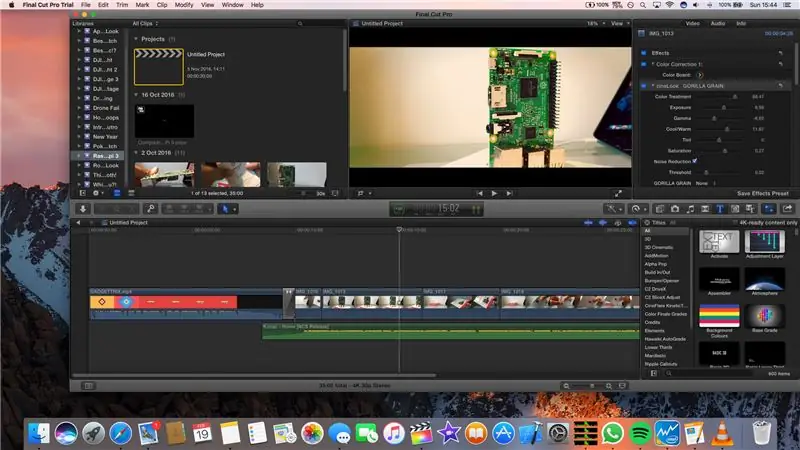
Paso 4: Repite el paso 3 cada vez que cierres Final Cut Pro o cierres la sesión de tu computadora. ¡Disfrutar!
Recomendado:
Cómo obtener un sitio web gratuito (TLD, alojamiento, SSL): 16 pasos

Cómo obtener un sitio web gratuito (TLD, alojamiento, SSL): los sitios web se están convirtiendo en algo importante. Antes, las grandes empresas, como Microsoft, Google, etcétera, tenían sus sitios web. Quizás algunos blogueros y empresas más pequeñas también lo hicieron. Pero ahora, especialmente durante esta pandemia de COVID-19 (sí, estoy escribiendo esto en 2020), el
Cómo controlar el LED usando ESP8266 NodemCU Lua WiFi desde el sitio web: 7 pasos

Cómo controlar el LED usando ESP8266 NodemCU Lua WiFi desde el sitio web: Este tutorial le enseñará algunos conceptos básicos sobre el uso de ESP8266 NodemCU Lua WiFi para controlar el LED desde la web.Antes de comenzar, asegúrese de tener todos los materiales necesarios: ESP8266 Puente de placa de pruebas LED WiFi de NodeMCU Lua (si es necesario)
Cómo obtener música de CASI CUALQUIER sitio web (jaja) (siempre que pueda escucharlo, puede obtenerlo Está bien, si está incrustado en Flash, es posible que no pueda) EDITADO !!!!!

Cómo obtener música de CASI CUALQUIER sitio web (jaja) (siempre que pueda escucharlo, puede obtenerlo … Está bien, si está incrustado en Flash, es posible que no pueda) EDITADO !!!!! Información agregada: si alguna vez vas a un sitio web y reproduce una canción que te gusta y la quieres, aquí está el instructivo para que no sea mi culpa si estropeas algo (la única forma en que sucederá es si comienzas a eliminar cosas sin ningún motivo ) he podido conseguir música para
Crear su primer sitio web desde cero: 4 pasos

Crear su primer sitio web desde cero: este instructivo le mostrará cómo crear su propio sitio web, completamente desde cero sin aprender prácticamente ningún html, y completamente gratis, aunque se necesita cierta habilidad en un programa de pintura, pero si no tiene esa habilidad que puedes buscar en
Ejecución de scripts directamente desde el menú contextual en Windows XP: 3 pasos

Ejecución de secuencias de comandos directamente desde el menú contextual en Windows XP: esto se desarrolló originalmente a partir de un hilo en Aqua-soft.org sobre la creación de un archivo " Capacidad vacía " Carpeta. Haciendo un " Vaciable " CarpetaAlguien quería poder vaciar el contenido de una carpeta de descarga sin eliminar el f
